विज्ञापन
 जब आप दस्तावेज़ों को संपादित या सहेजते हैं, तो आपके सिस्टम के समय के आधार पर एक टाइम स्टैम्प जोड़ा जाता है। अगर आपका सिस्टम क्लॉक दोषपूर्ण है, तो टाइम स्टैम्प है। वही आपके ईमेल, चैट लॉग या शेड्यूल किए गए ईवेंट के लिए जाता है, उदाहरण के लिए टीवी शो रिकॉर्ड करने के लिए। कभी-कभी, आप अपने विंडोज सिस्टम ट्रे में सही समय देखना चाहते हैं।
जब आप दस्तावेज़ों को संपादित या सहेजते हैं, तो आपके सिस्टम के समय के आधार पर एक टाइम स्टैम्प जोड़ा जाता है। अगर आपका सिस्टम क्लॉक दोषपूर्ण है, तो टाइम स्टैम्प है। वही आपके ईमेल, चैट लॉग या शेड्यूल किए गए ईवेंट के लिए जाता है, उदाहरण के लिए टीवी शो रिकॉर्ड करने के लिए। कभी-कभी, आप अपने विंडोज सिस्टम ट्रे में सही समय देखना चाहते हैं।
यह आलेख आपको अपने विंडोज 7 कंप्यूटर पर लगभग सटीक समय रखने के लिए कुछ और उन्नत तरीके दिखाता है। ध्यान दें कि ये रणनीति विंडोज एक्सपी और विंडोज विस्टा में भी काम करती है, वे बस थोड़ा अलग दिख सकती हैं।
यदि आपने देखा है कि आपके कंप्यूटर में सही समय बनाए रखने के गंभीर मुद्दे हैं, यानी कुछ सेकंड की सहनशीलता से परे, आपको अपने लेख को देखना चाहिए 3 कारण क्यों आपका विंडोज कंप्यूटर अपना समय और दिनांक खोना शुरू करता है आपका विंडोज 10 समय गलत है? यहाँ कैसे घड़ी ठीक करने के लिए हैजब आपका विंडोज 10 समय गलत है या बदलता रहता है, तो फिक्स आसान हो सकता है। अपने कंप्यूटर की घड़ी को फिर से गलत न होने दें। अधिक पढ़ें .
इंटरनेट समय के साथ अपने कंप्यूटर को सिंक्रनाइज़ करें
विंडोज 7 में आपका कंप्यूटर आमतौर पर प्रति सप्ताह एक बार इंटरनेट टाइम सर्वर के साथ सिंक्रनाइज़ करने के लिए सेट है। जेफ्री ने हाल ही में एक विस्तृत लेख लिखा है जिसमें बताया गया है कि विंडोज में सिंक्रोनाइज़ेशन कैसे सेट करें:
कैसे एक परमाणु घड़ी सिंक के साथ अपने सभी पीसी टाइम्स मैच बनाने के लिए कैसे एक परमाणु घड़ी सिंक के साथ अपने सभी पीसी टाइम्स मैच बनाने के लिएआप यह कैसे सुनिश्चित करते हैं कि आपकी कंप्यूटर घड़ी सही है? हम आपको दिखाते हैं कि आपकी सिस्टम घड़ी कैसे काम करती है, इसकी सेटिंग्स को कैसे कस्टमाइज़ करना है, और अगर यह गलत समय प्रदर्शित करने लगे तो क्या करें। अधिक पढ़ें .इस उपकरण के काम करने के लिए, सुनिश्चित करें कि आपकी मशीन पर तारीख सही है, अन्यथा आपका कंप्यूटर अपनी घड़ी को सिंक्रनाइज़ नहीं कर सकता है। यदि आपकी सिस्टम क्लॉक सही तिथि प्रदर्शित करती है और इंटरनेट से जुड़ी है और फिर भी किसी भी प्रस्तावित सर्वर के साथ सिंक्रनाइज़ करने में विफल रहती है, तो आपको अपने फ़ायरवॉल की जांच करनी पड़ सकती है। यह नेटवर्क टाइम प्रोटोकॉल (NTP) को ब्लॉक नहीं करना चाहिए।
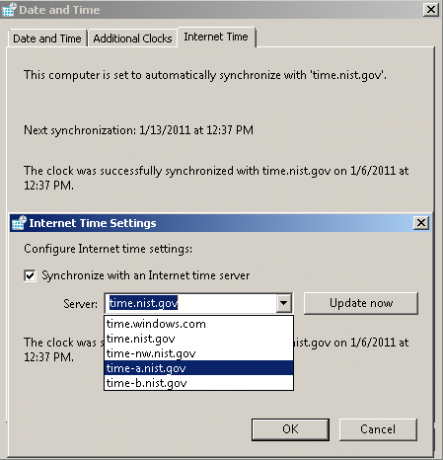
दुर्भाग्य से, डिफ़ॉल्ट विंडोज 7 टूल आपको शेड्यूल को बदलने की अनुमति नहीं देता है। न ही आप अपनी पसंद का सर्वर जोड़ सकते हैं।
अपने कंप्यूटर समय को सिंक्रनाइज़ करने के लिए एक कस्टम शेड्यूल बनाएं
अधिकांश कंप्यूटरों के लिए सप्ताह में एक बार इसके समय को ठीक करना। हालाँकि, कुछ आंतरिक घड़ियाँ दूसरों की तुलना में कम सटीक होती हैं और यदि सटीकता मायने रखती है, तो आप चाहते हैं कि सिंक्रोनाइज़ेशन अधिक बार हो। यदि आप सिस्टम कंट्रोल में गोता लगाने और एक निर्धारित कार्य करने के लिए तैयार हैं तो यह संभव है।
> पर जाएं शुरू और टाइप करें> कार्य अनुसूचक खोज फ़ील्ड में, फिर संबंधित परिणाम खोलें। बाईं ओर टास्क शेड्यूलर लाइब्रेरी के भीतर> के माध्यम से क्लिक करें माइक्रोसॉफ्ट > खिड़कियाँ > समय तुल्यकालन शाखा और क्लिक करें> टास्क बनाएं दाहिने हाथ की ओर मेनू में।
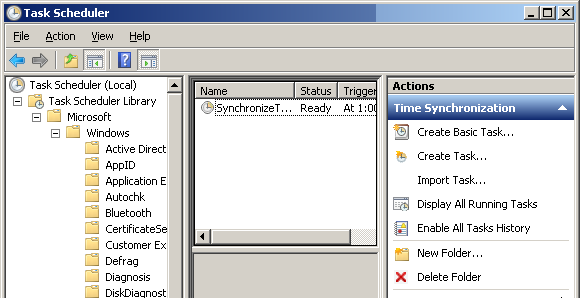
कार्य विंडो बनाएँ> में सामान्य टैब,> पर क्लिक करें उपयोगकर्ता या समूह बदलें ... बटन और इसे> के रूप में चलाने के लिए सेट करें स्थानीय सेवा. फिर बॉक्स को> चेक करें उच्चतम विशेषाधिकार के साथ चलाएँ. के तहत> इसके लिए कॉन्फ़िगर करें: अपने ऑपरेटिंग सिस्टम का चयन करें।
> पर स्विच करें ट्रिगर टैब,> पर क्लिक करें नया… बटन, और अपनी पसंदीदा सेटिंग्स दर्ज करें। आपसे पहले> ठीकसुनिश्चित करें कि अगला बॉक्स> के बगल में है सक्रिय की जाँच कर ली गयी है।
अब> पर जाएं क्रिया टैब। इस कार्य के लिए आपको दो कार्य करने होंगे। पहला सुनिश्चित करता है कि विंडोज टाइम सर्विस चल रही है और दूसरा वास्तविक समय सिंक को ट्रिगर करता है।
> पर क्लिक करें नया… बटन और निम्नलिखित विवरण दर्ज करें:
- क्रिया:एक कार्यक्रम शुरू करें
- कार्यक्रम / स्क्रिप्ट:% Windir% \ system32 \ Sc.exe
- तर्क जोड़ें:शुरू w32time task_started
> पर क्लिक करें ठीक और> पर क्लिक करें नया… इन विवरणों के साथ दूसरी कार्रवाई बनाने के लिए फिर से बटन:
- क्रिया:एक कार्यक्रम शुरू करें
- कार्यक्रम / स्क्रिप्ट:% Windir% \ system32 \ w32tm.exe
- तर्क जोड़ें: /resync
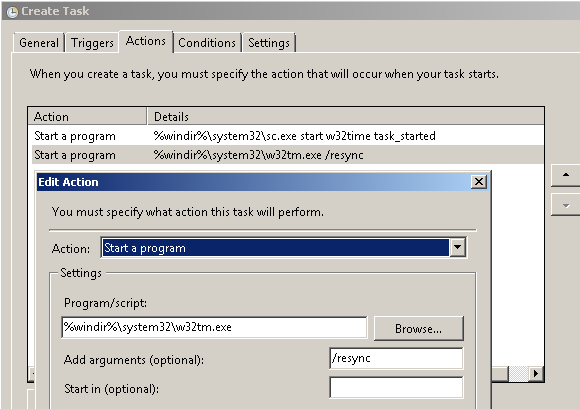
कब किया> ठीक दूसरी कार्रवाई।
अब> खोलें शर्तेँ टैब। उस चेकमार्क को हटाएं जो> को प्रतिबंधित करता है यदि कंप्यूटर AC पावर पर है तो ही कार्य शुरू करें. इसके बजाय, बॉक्स को> चेक करें [Connection किसी भी कनेक्शन ’] उपलब्ध होने पर ही शुरू करें (दूसरे शब्दों में बयान)।
अंत में,> में समायोजन टैब चेक> एक निर्धारित शुरुआत के छूटने के बाद जितनी जल्दी हो सके कार्य चलाएँ.
आप जानबूझकर अपने कंप्यूटर के समय को गड़बड़ाने और फिर मैन्युअल रूप से कार्य चलाकर कार्य का परीक्षण कर सकते हैं। आपके द्वारा बनाए गए कार्य पर बस राइट-क्लिक करें और चुनें> Daud मेनू से।
संसाधन:PretentiousName.com
सॉफ्टवेयर टूल्स का उपयोग करके सटीक समय बनाए रखें
प्रति सप्ताह केवल एक बार सिंक करने की अपनी डिफ़ॉल्ट सेटिंग के कारण, विंडोज टाइम सर्विस अत्यधिक सटीक समय बनाए रखने में सक्षम नहीं है। त्रुटि 1 से 2 सेकंड की सीमा में है और कोई गारंटी नहीं दी जाती है। Microsoft स्पष्ट रूप से बताता है कि वे "गारंटी नहीं देते हैं और नेटवर्क पर नोड्स के बीच W32Time सेवा की सटीकता का समर्थन नहीं करते हैं। W32Time सेवा एक पूर्ण-विशेषताओं वाला NTP समाधान नहीं है जो समय-संवेदनशील अनुप्रयोग आवश्यकताओं को पूरा करता है।”
यदि आप डिफ़ॉल्ट टूल विंडोज प्रदान करने से संतुष्ट नहीं हैं और नियंत्रण कक्ष विकल्पों से परेशान नहीं होंगे, तो आपको सॉफ्टवेयर विकल्पों पर गौर करना चाहिए।
जेफरी ने पेश किया परमाणु घड़ी सिंक उसके लेख में कैसे एक परमाणु घड़ी सिंक के साथ अपने सभी पीसी टाइम्स मैच बनाने के लिए कैसे एक परमाणु घड़ी सिंक के साथ अपने सभी पीसी टाइम्स मैच बनाने के लिएआप यह कैसे सुनिश्चित करते हैं कि आपकी कंप्यूटर घड़ी सही है? हम आपको दिखाते हैं कि आपकी सिस्टम घड़ी कैसे काम करती है, इसकी सेटिंग्स को कैसे कस्टमाइज़ करना है, और अगर यह गलत समय प्रदर्शित करने लगे तो क्या करें। अधिक पढ़ें . यह आपको अपने समय और दिनांक सेटिंग्स की समीक्षा करने, सिंक्रनाइज़ेशन अंतराल को बदलने और विंडोज टाइम सर्विस की मरम्मत करने की अनुमति देता है। यह टूल विंडोज 7 के माध्यम से विंडोज एनटी 4 के लिए उपलब्ध है।
AtomTime
यह परमाणु घड़ी सिंक का एक निफ्टी विकल्प है जो विकल्पों के साथ पैक किया गया है। आप अपने कंप्यूटर के समय को जांचने और समायोजित करने के लिए बस डिफ़ॉल्ट सेटिंग्स का उपयोग कर सकते हैं। या आप> खोल सकते हैं समायोजन और उपकरण की गहराई की जाँच करें।
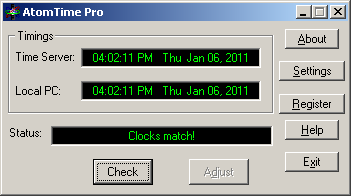
आइए सबसे दिलचस्प सेटिंग टैब में कुछ विकल्पों पर नज़र डालें ...
- निष्पादन: अद्यतन अंतराल सेट करें और उपकरण को स्टार्टअप पर चलाएं।
- प्रदर्शित करें: वास्तविक, स्थानीय या GMT समय और सिस्टम ट्रे में प्रदर्शन दिनांक प्रदर्शित करें।
- समय सर्वर: डिफ़ॉल्ट परमाणु घड़ी सर्वर का उपयोग करें या एक कस्टम सर्वर जोड़ें।
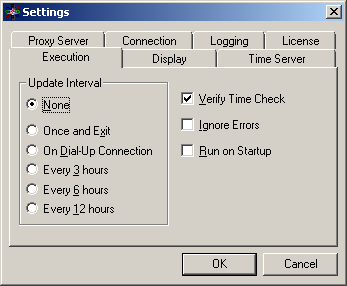
अंतिम लेकिन कम से कम, द्वारा प्रदान किए गए टूल को देखें NIST इंटरनेट समय सेवा (दाहिने हाथ की ओर NIST सॉफ्टवेयर), जो मिलीसेकंड श्रेणी में सटीकता प्रदान करता है। दुर्भाग्य से, विंडोज 7 पर मेरे परीक्षण सफल नहीं हुए।
टिप्पणियों में हमें बताएं कि आप अपने कंप्यूटर समय को कैसे सिंक्रनाइज़ करते हैं।
छवि क्रेडिट: robodread
टीना पिछले एक दशक से उपभोक्ता तकनीक के बारे में लिख रही हैं। वह प्राकृतिक विज्ञान में डॉक्टरेट, जर्मनी से डिप्लोमेट और स्वीडन से एमएससी करती है। उसकी विश्लेषणात्मक पृष्ठभूमि ने उसे मेकओसेफ़ में एक प्रौद्योगिकी पत्रकार के रूप में उत्कृष्टता प्रदान करने में मदद की है, जहां वह अब कीवर्ड अनुसंधान और संचालन का प्रबंधन कर रही है।